
时间:2021-01-27 08:14:47 来源:www.win10xitong.com 作者:win10
大家在用win10系统的过程中,各位难免会遇到Win10如何关闭用户账户控制的问题,这个Win10如何关闭用户账户控制问题估计有很多电脑高手都不知道该怎么解决,如果你暂时身边没有懂这方面的人才处理这个Win10如何关闭用户账户控制问题我们可以按照这个步骤来解决:1、 按下"Win+X"组合键呼出系统快捷菜单,点击"命令提示符(管理员)";2、在命令提示符中输入:net user administrator /active:yes 按下回车键 会提示"命令成功完成"就可以解决了,下边就是详细的Win10如何关闭用户账户控制的完全解决步骤。
步骤:切换管理员账户
1、 按下"Win+X"组合键呼出系统快捷菜单,点击"命令提示符(管理员)";
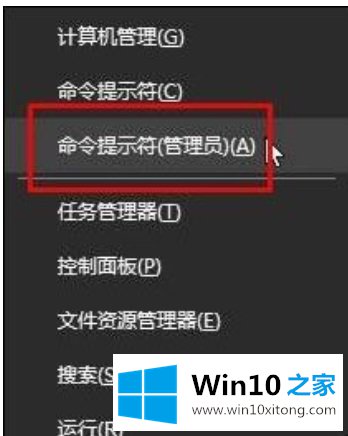
2、在命令提示符中输入:net user administrator /active:yes 按下回车键 会提示"命令成功完成";
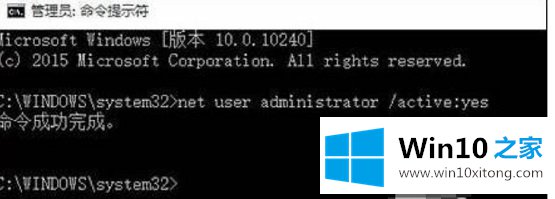
3、点击开始菜单,点击当前的用户名,我们就可以看到"Administrator"点击即可切换到管理员账户。
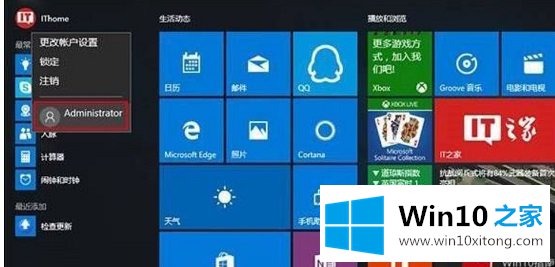
步骤:关闭用户账户控制
1、按下"Win+R"呼出运行,在框中输入: msconfig 然后点击确定;
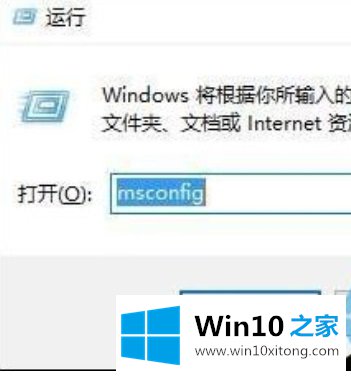
2、在"系统配置"界面点击"工具"选项卡,选中"更改 UAC 设置"然后点击"启动";
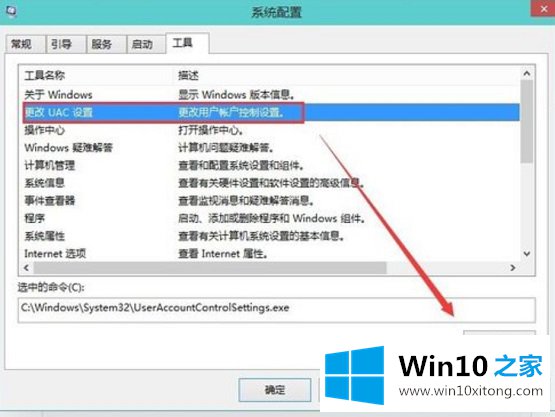
3、将左侧滑块移动到最底部,点击确定,在弹出的"用户账户控制"框中点击"确定"即可。
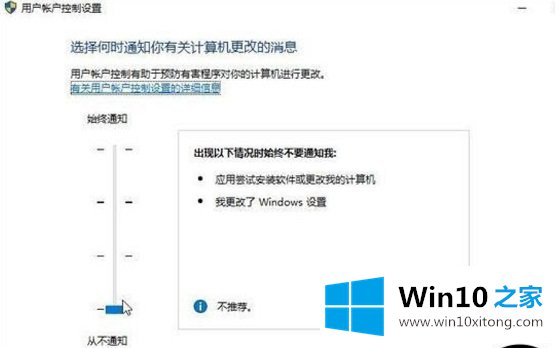
以上就是给大家描述的有关Win10如何关闭用户账户控制的完全解决步骤,如果你也需要,可以试下上面所说的方法内容哦,你学会了吗?如果还没有解决这个问题,欢迎留言给本站。